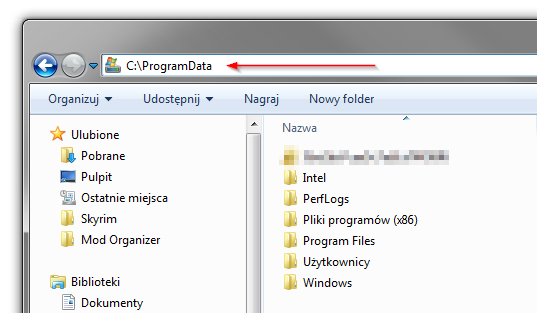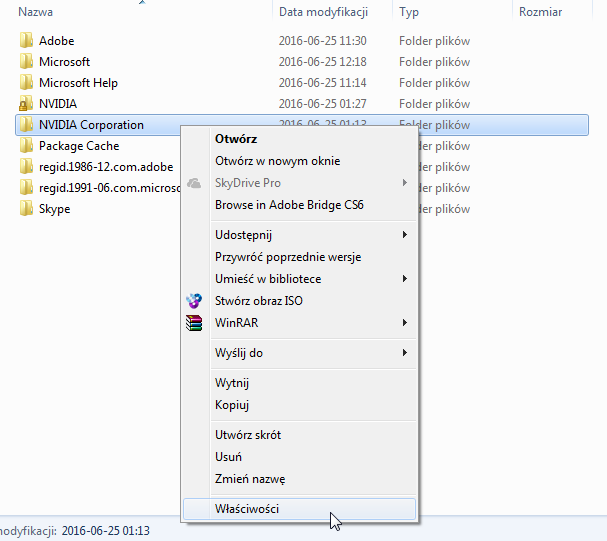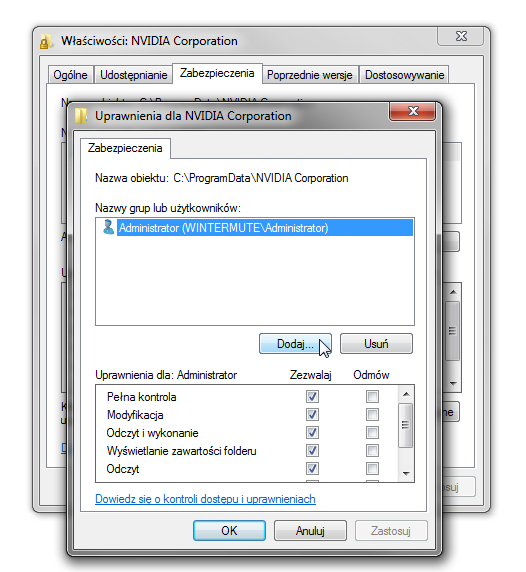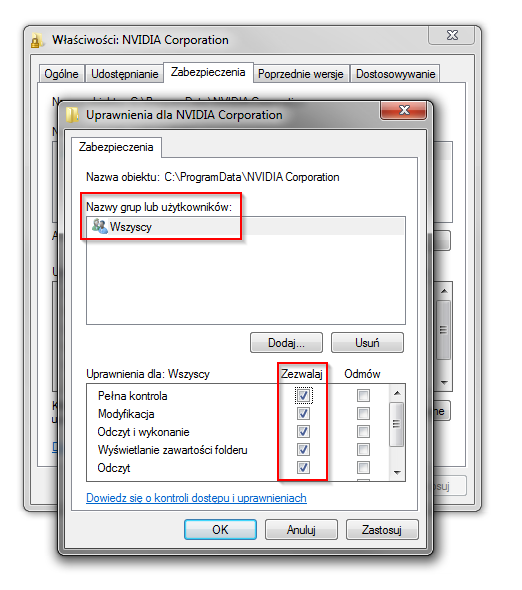что делать если в nvidia inspector нельзя сохранить настройки
Панель управления NVIDIA не запоминает настройки — как ее исправить?
Вы вносите изменения в панель управления NVIDIA, но приложение не сохраняет ваши настройки? После отключения программы все изменения удаляются, и приложение восстанавливает предыдущие настройки? Это довольно известная проблема — к счастью, ее можно легко решить.
Панель управления NVIDIA используется для управления настройками видеокарты, а также позволяет настраивать графические параметры для отдельных игр. Можно контролировать яркость экрана, гамма и насыщенность цветов на рабочем столе, а также активировать дополнительные графические трюки для отдельных заголовков. Каждая игра имеет свой профиль в панели управления NVIDIA — путем ее редактирования мы можем включить дополнительные эффекты (например, Ambient Occlusion), улучшить сглаживание края или активировать DSR, то есть более высокое разрешение с помощью так называемого. Понижение разрешения.
К сожалению, все эти настройки могут быть вне нашего диапазона, даже несмотря на то, что панель управления NVIDIA может работать нормально. Однако бывает, что на практике он не сохраняет никаких настроек. Отображается сообщение об отключенном доступе или просто изменения не запоминаются, поэтому при повторном запуске программы из NVIDIA все параметры восстанавливаются до исходных значений. Как с этим бороться?
Как отремонтировать панель, контролируемую NVIDIA, для сохранения настроек
Проблема с сохранением настроек связана с правами на папку, в которой хранятся файлы с нашими значениями и изменениями. Панель управления NVIDIA не может получить доступ к записи в этой папке, поэтому нет возможности сохранить наши изменения. Чтобы решить эту проблему, вы должны гарантировать соответствующий уровень разрешений для соответствующей папки на диске.
Выключите панель управления NVIDIA (если она включена в данный момент), откройте окно «Мой компьютер» и перейдите на диск C, затем перейдите в папку «ProgramData». Если вы его не видите, все в порядке — в окне «Проводник» щелкните левой кнопкой мыши верхнюю панель, где отображается текущий путь («Компьютер> Локальный диск (C :)»).
После нажатия вы можете отредактировать путь и ввести свой собственный. Введите следующий фрагмент и нажмите Enter:
C: / ProgramData /
Появится содержимое каталога ProgramData. Внутри вы найдете папку под названием «NVIDIA Corporation». Для него нужно изменить разрешения. Щелкните правой кнопкой мыши папку «NVIDIA Corporation» и выберите «Свойства».
В новом окне перейдите на вкладку «Безопасность», чтобы отобразить параметры безопасности для этой папки. Здесь вы можете найти группы или имена пользователей, имеющих доступ к этой папке. Выбрав один из них внизу, вы увидите информацию о том, какой уровень доступа к данной группе или пользователю будет отображаться.
Мы должны установить его таким образом, чтобы только элемент с именем «Все» был включен в список групп / пользователей и был установлен «Полный контроль». Нажмите «Изменить …», чтобы изменить разрешения.
В новом окне нажмите «Добавить …». Появится окно выбора пользователей или групп. В поле «Введите имена объектов для выбора» введите «Все» и нажмите «Проверить имена». Запись «Все» будет подчеркнута, что означает, что система нашла такую группу. Нажмите «ОК», чтобы добавить его. Элемент «Все» теперь будет отображаться в списке — вы можете выбрать и удалить остальные имена групп и пользователей.
Следующим шагом будет выбор группы «Все» в списке, чтобы отобразить подробные разрешения. Убедитесь, что флажок «Разрешить» установлен в поле «Полный доступ». Группе «Все» должен быть разрешен полный контроль. Затем нажмите «Применить», чтобы сохранить изменения, и «ОК», чтобы закрыть окно. Теперь вы можете перезапустить панель управления NVIDIA и ввести свои изменения — они будут сохранены и сохранены правильно.